Dolphin è uno dei tanti emulatori che consente ai giocatori PC di giocare online con un’esperienza migliorata. Ha una funzionalità come la visualizzazione del gioco HD, la velocità turbo, la rete multiplayer, la compatibilità con i controller del PC e così via.
Di recente, molti utenti hanno segnalato un errore di connessione al server di attraversamento dei delfini. Se stai affrontando lo stesso problema, dovresti seguire la nostra guida. Ti aiuteremo a familiarizzare con cos’è il server di trasferimento e correggere l’errore di connessione che ricevi.
Questo emulatore open source aiuta gli utenti delle console per videogiochi Nintendo, principalmente GameCube e Wii, a godersi i giochi con funzionalità superiori. Offre la migliore qualità audio e video al videogioco e consente agli utenti di giocare in modalità multiplayer, avere una sessione online con i propri amici o altri giocatori. Supporta tutte le versioni di Windows, Mac, Linux e sistemi Android.
La connessione al server Dolphin Transversal è necessaria affinché l’emulatore Dolphin crei un codice host. Il codice attivo finché l’host non resta attivo. Se il server si interrompe, Dolphin non può creare un codice host che risulta l’errore di connessione del server di attraversamento del delfino.
I possibili fattori responsabili di detto errore includono:
- Versione delfino obsoleta,
- Software di sicurezza iperprotettivo,
- Cache di sistema,
- Bug che interferiscono con il server,
- Problemi con i router wireless.
Ora, poiché comprendiamo la natura del problema e le possibili ragioni che lo portano, è il momento di apprendere le sue possibili soluzioni per la risoluzione dei problemi. Di seguito, abbiamo fornito le migliori soluzioni possibili che dovresti provare a risolvere il problema:
Possibili correzioni per l’errore di connessione del server di attraversamento dei delfini
Correzione 1: utilizzare l’ultima versione di Dolphin
Prima di tutto, dovresti assicurarti di utilizzare la versione di Dolphin corretta e aggiornata. In molti casi, il problema è causato dal fatto che gli utenti utilizzano versioni precedenti. Assicurati che la tua versione sia nuova e assicurati anche di avere la stessa versione di Dolphin dei tuoi amici come se avessi versioni diverse, potrebbe causare problemi di compatibilità e anche de-sincronizzazione ed eventualmente problemi di connessione al server trasversale. Visita la pagina di download ufficiale dell’emulatore di download e scarica l’ultima versione.
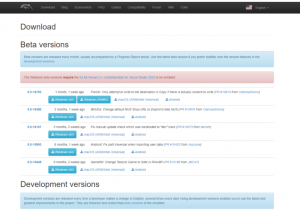
Correzione 2: Disabilita temporaneamente la soluzione antivirus
Il software di sicurezza in esecuzione sui sistemi potrebbe bloccare Dolphin o interferire con il suo funzionamento. Quindi, è importante assicurarsi che il firewall in esecuzione sul tuo sistema abiliti il gioco sul tuo PC. Se sta bloccando il gioco, dovresti considerare di disabilitare temporaneamente il software per risolvere il problema.
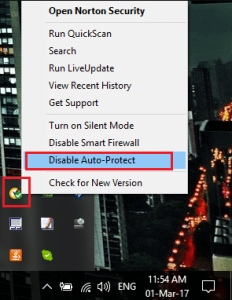
Correzione 3: utilizzare la rete privata virtuale
Se l’errore di connessione del server Dolphin traversal continua, c’è un momento in cui dovresti controllare se il tuo provider di servizi Internet sta bloccando l’applicazione sul tuo sistema. In tal caso, dovresti usare la VPN. Ti aiuterà con problemi di connessione limitati. È anche utile quando c’è una congestione nella rete che potrebbe essere un altro motivo per l’errore di connessione al server trasversale.
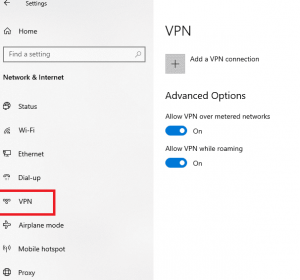
Correzione 4: svuota la cache DNS
La cache di sistema può accumularsi e causare problemi con la connettività. Ci sono molti casi in cui Domain Name System finisce per causarti problemi. Ciò include la modifica degli indirizzi IP, l’archiviazione di risultati errati e altro ancora. Lo svuotamento del DNS è quindi un’altra soluzione che dovresti risolvere l’errore di connessione del server di attraversamento dei delfini. Ecco i semplici passaggi per farlo:
- Digitare CMD nella ricerca di Windows,
- Fare clic con il tasto destro del mouse su Prompt dei comandi e selezionare Esegui come amministratore,
- Nella riga di comando, digita ipconfig/flushdns e premi Invio,
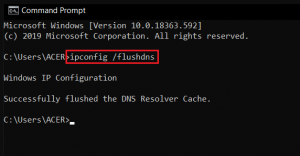
- Al termine, verificare se la cache DNS è stata cancellata o meno. Per questo, digita ipconfig/ displaydns e premi Invio.
Correzione 5: porte richieste in Avanti
Se vuoi connetterti ai tuoi amici durante il gioco online, devi inoltrare le porte pertinenti sul gateway predefinito del tuo browser web. Questo è possibile durante l’hosting di una sessione NetPPlay. Anche se stai affrontando l’errore di connessione al server trasversale, sarai in grado di utilizzare il port forwarding. Il port forwarding è utile anche per migliorare le prestazioni della rete e, infine, per correggere l’errore:
- Vai al sito Web di Portforward e controlla le porte predefinite per l’esecuzione del tuo gioco,
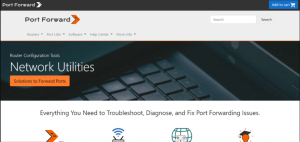
- Annotare l’indirizzo IP, il nome utente e la password del router,
- Digita l’indirizzo IP sul tuo browser,
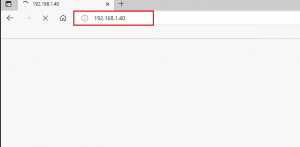
- Ora, accedi con il tuo nome utente e password,
- Quindi, cerca Port Forwarding e abilita,
- Digitare il numero di porta e poi compilare i campi richiesti,
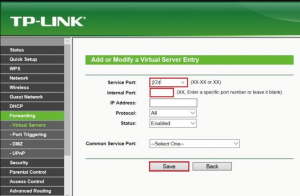
- Infine, fare clic sull’opzione Salva per inoltrare correttamente la porta,
- Verificare che il successivo errore di connessione al server di trasferimento sia stato risolto.
Correzione 6: contattare il supporto per l’emulatore Dolphin
Se l’errore di connessione del server Dolphin traversal continua, dovresti considerare che il vero problema è con il server e non puoi fare altro che attendere che il server torni in pista. Inoltre, puoi contattare il team di emulatori Dolphin per ulteriori informazioni.
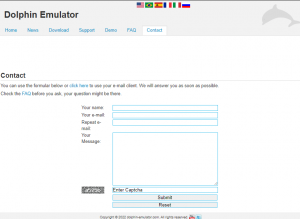
Conclusione
È tutto! Stiamo ora completando il nostro articolo su come correggere l’errore di connessione del server di attraversamento dei delfini. Spero di sì, queste correzioni ti sono utili per sbarazzarti del problema. Puoi utilizzare PC Repair Tool, uno strumento automatico per verificare la presenza di problemi relativi a Windows per fornire la loro correzione automatica.



